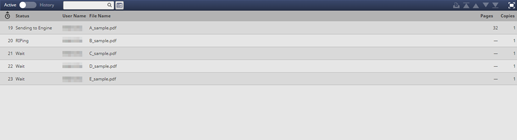Lista de tareas activas
Muestra una lista de las tareas activas.
Elemento | Descripción |
|---|---|
| La información de las últimas 100 tareas procesadas se visualiza en el orden de procesamiento. Esta información se visualiza en el orden de procesamiento de manera predeterminada. Al hacer clic en el icono se cambia el orden entre ascendente y descendente. |
Núm (Número de tarea) | Muestra el número específico de la tarea. Este elemento está oculto de manera predeterminada. Para visualizarlo, haga clic dos veces en |
Estado | Muestra el estado de la tarea con los siguientes colores y texto: Rojo: Impresión detenida, Retención de impresión por advertencia, Límit. número (en esp.), Error Negro: Esperando RIP, Recibiendo, Procesando con RIP, Cancelando, Imprimiendo, Impresión en espera, Enviando |
Tipo de tarea | Muestra el tipo de tarea (impresión, copia, escaneado). |
Nombre de usuario | Muestra el nombre de usuario. |
Nombre de documento | Muestra el nombre de archivo. |
Páginas | Muestra el recuento de hojas del original. El papel en blanco o el papel con fichas insertado sin imprimir no se cuenta en el total de número de páginas. El número de páginas no se muestra para las tareas sin RIP. |
Copias | Muestra el número de copias asignadas a la tarea. |
Fecha de almacenamiento | Muestra la fecha y la hora en que el controlador aceptó la tarea. |
Bandeja de salida | Muestra la bandeja de salida asignada a la tarea. |
Tiempo restante | Muestra el tiempo que falta para completar la tarea. |
Nota:
Cuando se guarda y se imprime una tarea segura, el nombre del archivo se indica con un asterisco *.
Si se detecta HDD lleno (el espacio libre en la memoria de la máquina es 0%) durante la carga de una tarea, la edición de una tarea retenida o la edición de una página, el proceso queda cancelado y también se asigna al Estado de tarea de la lista de tareas activas el valor Cancelando.
Puede hacer clic con el botón derecho sobre el elemento del encabezado para indicar si desea mostrar u ocultar cada elemento. Para obtener más información, consulte Configurar los elementos de lista.
Para ajustar el ancho de columna, haga doble clic en la línea de límite entre los elementos por encima del encabezado o arrastre la línea de límite sin soltar el botón. El ancho de visualización de la columna se ajusta automáticamente a la longitud de las cadenas de caracteres: las cadenas del nombre del elemento o las cadenas del elemento de la lista. El ancho de visualización ajustado se guarda para cada impresora conectada y se mantiene después del reinicio.
Para ordenar los datos por elemento, haga clic en el encabezado de la columna. Haciendo clic puede cambiar entre orden ascendente y orden descendente.